Dakle, imate iPad i želite gledati videozapise na njemu. Zadatak je što na iPad morate nekako prenijeti zanimljive filmove, a to nije uvijek lako. Redoviti program odbija prihvatiti one zapise koje lako gledate na računalu ili Android uređaju.
Znači li to da se film mora kupiti u trgovini? Nikako. Nudimo vam tri jednostavna načina za snimanje videa na Appleov tablet.
Kako prenijeti filmove na standardni iPad player
Nažalost (ili ne), ugrađeni videoplayer u iOS-u je vrlo brz u formatu. To olakšava život zaposlenicima iTunes servisa - nema potrebe da se bave zoološkim vrtom različitih kodeka. Ali to komplicira korisnike: prije prijenosa potrebnih filmova na iPad, trebate provjeriti jesu li vaše datoteke u MP4 formatu i M4V spremniku.
Danas su dostupni mnogi pretvarači. A resursi na koje možete preuzeti filmove često se nude već prilagođene verzije za iPad, u pravom formatu i rezoluciji. Stoga pretpostavljamo da je videozapis u ispravnom formatu za preuzimanje već tamo.
Također ćemo pretpostaviti da ste već instalirali iTunes. Ako ne, možete ga preuzeti na službenom web mjestu, a postoje i upute za instaliranje i konfiguriranje.
Možete preuzeti filmove poput ovog:
- Otvorite upravitelj datoteka (Explorer, Total Commander ili neko drugo), a u njemu - mapu na računalu s već konvertiranim videom.
- Spojite iPad na računalo i pričekajte da se iTunes pokrene. Ako se program ne pokrene, pokrenite ga ručno.
- U lijevom stupcu programskog prozora pronađite odjeljak "Uređaji", u njemu - vaš iPad, a u njemu zauzvrat - odjeljak "Filmovi".
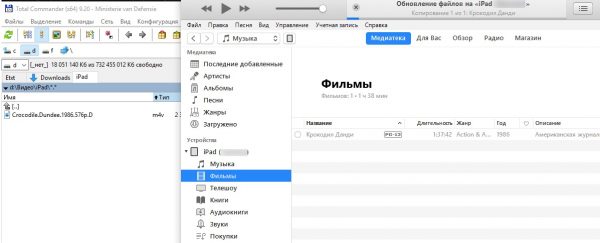
Povucite film u uobičajeni odjeljak za videozapise
- Povucite i ispustite video datoteke iz otvorene mape u ovaj odjeljak
- Pričekajte dok se ne kopiraju na uređaj.
U stvari, jednako lako možete prenijeti videozapise u mapu TV emisije. Nema razlike u zahtjevima za datotekom. Odvajanje se vrši u trgovini kako bi se "veliki film" odvojio od televizijske serije i prenio na iTunes klijent.
Ova je metoda prikladna jer ne zahtijeva nikakve dodatne programe. Također, standardni programi zadržavaju sve pogodnosti iTunes kataloga - napomene, komentari, naslovnice, žanr, ocjene i drugi metapodaci učitavaju se u filmovima. Za serije, ovo su broj epizode i sezone, njegovo ime, godina izlaska. No, videozapis za njega mora se ili samostalno pretvoriti ili pretraživati u željenom formatu i rezoluciji.
Kako prenijeti video putem oblaka
Na samim Apple uređajima pristup memoriji je vrlo ograničen. Srećom, to se ne odnosi na pohranu datoteka u oblaku. Na primjer, instalirate li klijenta za uslugu Google pogon, dobit ćete pristup datotekama pohranjenim na vašem tabletu.
Mogu li tamo prenijeti video datoteke? Čak i besplatni račun to dopušta. Naravno, Google (kao i druge usluge) ne odobrava dijeljenje s njim nelicenciranog sadržaja i blokira takve datoteke. Ali ako ne dijelite vezu, onda imate svako pravo tamo pohraniti preuzeti videozapis.
- Otvorite App Store, tamo pronađite Google pogon. Instalirajte aplikaciju.
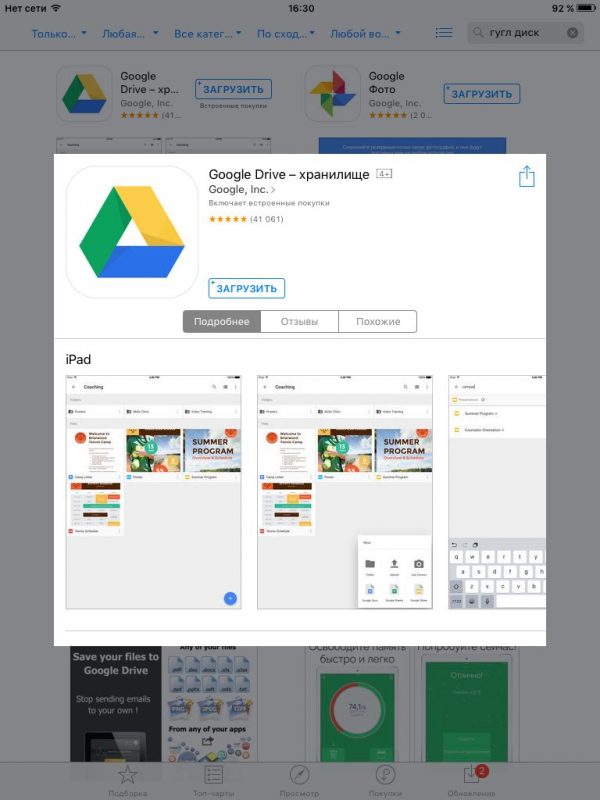
Službeni klijent Google diska izgleda ovako
- Unesite svoje Google vjerodajnice za pristup spremištu.
- Na svoje računalo prenesite potrebne video datoteke u oblak. Preporučujemo izradu zasebnog direktorija za dijeljenje videozapisa putem vašeg tableta.
- Pričekajte da se videozapis obradi. Obično traje do pola sata. Međutim, ako trenutno ne idete gledati film, onda je to bez principa.
- Otvorite pohranu na iPadu, a u njemu - željenu mapu.
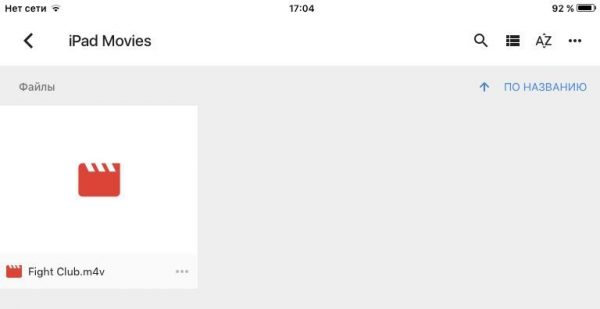
Vaš videozapis
- Odaberite željenu datoteku.
- Dodirnite ga dvaput za reprodukciju
Prednost ove metode je u tome što dobivate dodatnu količinu memorije za filmove, jer njihovo učitavanje u memoriju samog tableta nije potrebno. Točan iznos ovisi o vašem planu za Google pogon.
Minus je isti kao u prethodnoj metodi: video mora biti u skladu s iTunes standardima da bi se otvorio u standardnom videoplayeru.
Imajte na umu da je isti algoritam prikladan za rad s Yandex.Disk i drugim sličnim oblačnim servisima.
Kako preuzeti filmove na programe treće strane
Redovni izvori na kojima nedavno možete preuzeti filmove možda su primijetili kako se videozapis koji je već pretvoren u iPad smanjuje. Razlog je taj što mnogi vlasnici Apple tableta radije gledaju filmove pomoću trećih proizvođača (na primjer, VLC). Ovaj pristup ima brojne prednosti:
- Nema posebnih zahtjeva za format ili razlučivost
- Podržane su dodatne značajke (titlovi, promjena brzine reprodukcije itd.)
- Prenošenje datoteka na vaš tablet je jednostavnije.
Da biste gledali film na iPadu pomoću istog VLC-a, prvo ga morate prenijeti u memoriju. Srećom, iTunes ima sjajnu značajku nazvanu "Zajedničke datoteke".
- Povežite iPad s računalom pomoću kabela ili Wi-Fi-ja.
- Kada se pokrene iTunes, otvorite sadržaj tableta.
- Pronađite odjeljak "Dijeljene datoteke".
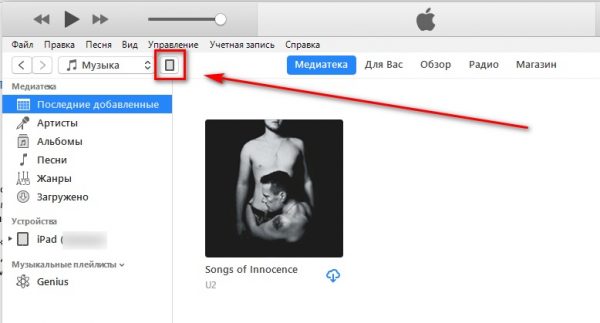
Tvoj je tablet ovdje
- Na popisu programa koji se otvori odaberite VLC.
- Dodajte datoteke pomoću gumba koji otvara Explorer.
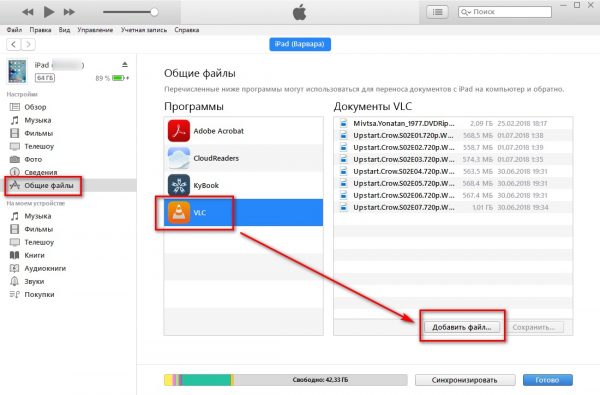
Datoteke se dodaju na ovaj način
Alternativno - povucite i ispustite proizvoljne video datoteke iz prozora upravitelja datoteka na popis s desne strane popisa programa.
- Pričekajte dok se ne kopiraju.
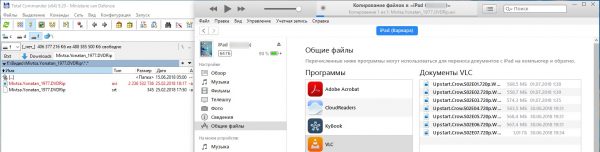
Povucite odabranu datoteku slijeva udesno
- Uživajte u gledanju!
Ispitali smo video kopiranje na primjeru VLC playera, ali s drugim popularnim uređajima za reprodukciju (AVPlayer, OPlayer, AcePlayer itd.) Postupak funkcionira na potpuno isti način.
Imajte na umu da se ova metoda može kombinirati s prethodnom. Isti VLC ima pristup oblačnim uslugama. Ako se prijavite na Google disk putem njega, možete strujati videozapise tamo pohranjene u načinu strujanja. Stabilnost reprodukcije u ovom slučaju, naravno, ovisi o vašoj internetskoj vezi i brzini prijenosa video zapisa.
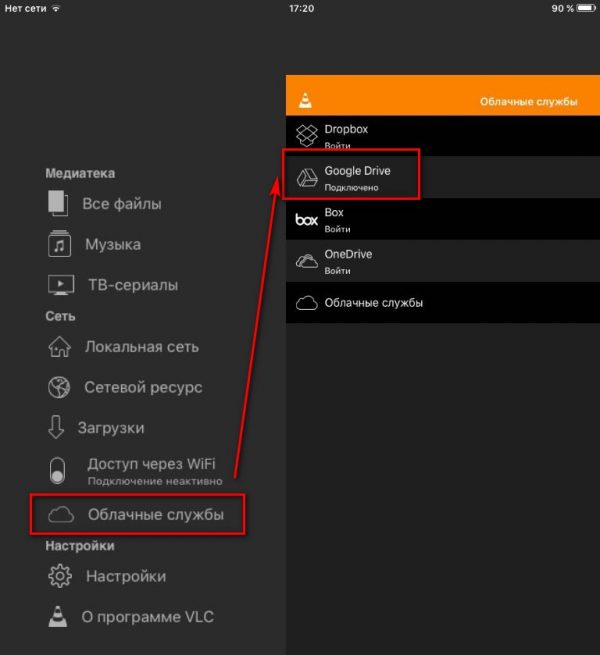
Cloud pristup putem VLC Player-a
U VLC Playeru na izborniku s lijeve strane morate odabrati odjeljak "Cloud Services", od čega željeni (u našem slučaju Google) i prijaviti se. Nakon toga odaberite datoteku u oblaku i reproducirajte je.
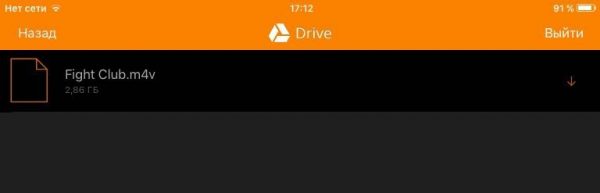
Odaberite videozapise u oblaku putem VLC playera
Službena primjena usluge oblaka s ovom metodom vam neće trebati. Međutim, radi lakšeg upravljanja bolje je instalirati ga.
Još jednom ističemo da možete koristiti druge usluge u oblaku ili treće igrače. Zahvaljujući objedinjavanju usvojenom u Appleovoj trgovini, algoritam za rad s bilo kojim drugim aplikacijama bit će približno isti. Iako, ako imate dvojbe, preporučujemo VLC Player i Google Pogon kao već provjerene.
